
Зміст
- У програмі Windows 10 потрібно менше програм
- Видаліть непотрібні програми, що працюють у фоновому режимі в Windows 10
- Змінення параметрів живлення в Windows 10
- Додати більше оперативної пам'яті, якщо ви можете або твердотільний накопичувач на ваш Windows 10 ПК
З того моменту, коли ми включаємо наші машини до того часу, поки ми не віддамо їх в кінці робочого дня, щоб дивитися телевізор або читати книгу, для нас важлива швидкість. Ми хочемо знати, що пристрій, який ми витратили на наші важко зароблені гроші, може отримати нас через наш напружений робочий день і особисте життя без необхідності тренуватися або затягувати наш прогрес. Це стосується пристроїв Windows 10, так само, як і для всіх пристроїв, які були створені з врахуванням продуктивності.
Існує багато, що Windows 10 робить у фоновому режимі, щоб ваш пристрій працював безперебійно.Вона контролює ваші внутрішні накопичувачі для проблем. Якщо ви завантажили програми з магазину Windows, операційна система дійсно агресивна, щоб переконатися, що вони не впливають на ваш досвід, коли вони не використовуються - навіть якщо ви не відкрили їх. Є деякі речі, які ви можете зробити, щоб переконатися, що ваш Windows 10 ПК залишається швидким і швидким теж.

У програмі Windows 10 потрібно менше програм
Наше сприйняття того, як швидко наші ноутбуки, настільні комп'ютери та планшети починаються з того, наскільки швидко вони готові дозволити нам приступити до роботи. Немає нічого гіршого, ніж зробити це через екран завантаження пристрою лише для того, щоб просидіти міцну хвилину більшого завантаження, оскільки ви ввійшли в систему, і десятки програм все хочуть розпочати одночасно.
Корпорація Microsoft помітила, що це було проблемою деякий час і діяло відповідно. У диспетчері завдань є вкладка, яка дозволяє користувачам переглядати, які програми запускаються. Цей екран також має власний індикатор того, наскільки негативно програма впливає на запуск вашого пристрою, починаючи від високого до жодного.
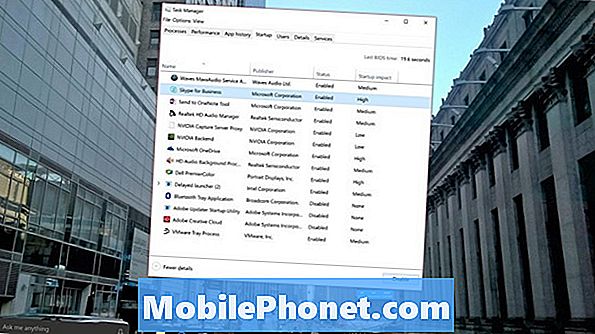
Якщо у вас є миша та клавіатура, натисніть кнопку CTRL + ALT + Видалити одночасно. Потім виберіть Диспетчер завдань. Ви також можете клацнути правою кнопкою миші на кнопці "Пуск", щоб отримати спливаюче меню і шукати Диспетчер завдань. Ті, хто не торкається, повинні використовувати панель пошуку з позначкою Запитай мене щось для пошуку диспетчера завдань.
Всередині диспетчера завдань натисніть або торкніться Стартап на вкладці. Ви шукаєте все, що має високий або середній вплив на ваш досвід запуску, що не є необхідним. Ви хочете вимкнути лише програми, які не використовуються регулярно. Наприклад, Skype для бізнесу - це не те, що я використовував, але він автоматично запускається на моєму комп'ютері. Таким чином, я вибрав його у списку, а потім вимкнув його за допомогою кнопки в нижньому правому куті диспетчера завдань.
Видаліть непотрібні програми, що працюють у фоновому режимі в Windows 10
Поки все ще в диспетчері завдань, наступне, що ви хочете зробити, це подивитися на програми, які працюють на вашому ПК прямо зараз. Це дає вам краще уявлення про те, з яким базовим рівнем ефективності ви працюєте.
Натисніть або торкніться Процеси переліку програм і програм, які зараз працюють у вашій системі. Якщо ваш комп'ютер з будь-якої причини сповільниться, подивіться, щоб побачити, які програми та програми викликають найбільші уповільнення. Нижче списку програм - список фонових процесів, які виконуються на вашому пристрої, але у вас немає відкритого вікна для закриття. Фонові процеси є звичайними, але перегляньте цей список, щоб побачити все, що працює на вашому ПК, що ви не хочете працювати у фоновому режимі.
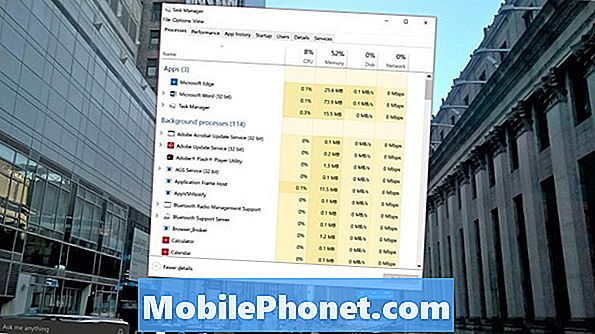
Ви абсолютно не хочете вбивати нічого і все в цьому списку, просто використовуйте його як спосіб знайти речі, які ви хочете видалити. Я більше не користуюся продуктами Adobe, але з якихось причин служба оновлення Adobe працює у фоновому режимі на моєму ПК. Замість того, щоб завершити завдання тут, я просто видалив програму з панелі керування.
Змінення параметрів живлення в Windows 10
Протягом довгого часу Windows використовувала Power Settings, щоб краще керувати вашою машиною. Ідея була проста, економія заряду батареї означає прийняття деяких жертв на екрані яскравість і продуктивність. Параметр «Збалансована потужність» штучно обмежує продуктивність комп'ютера, оскільки Windows вважає, що ви намагаєтеся отримати максимально тривалий термін служби батареї.
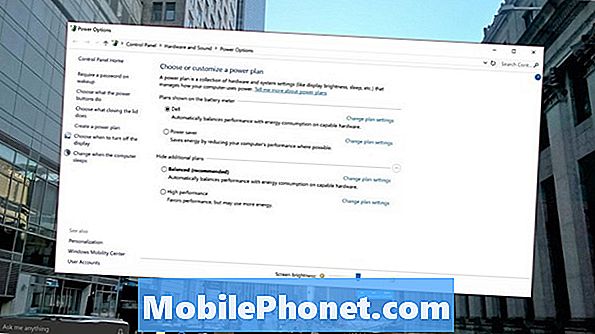
Перевірте, який режим живлення увімкнено, клацніть правою кнопкою миші на піктограмі батареї у правій частині панелі завдань і оберіть Опції живлення. Ви також можете шукати Опції живлення з області Ask me Anything на панелі завдань. Вимкніть режим Збалансований живлення, якщо пристрій увімкнено.
Зауважимо, що деякі виробники ПК включають свій власний профіль, який дозволяє своїм ноутбукам та іншим пристроям самостійно вмикати та вимикати балансний режим. Якщо це стосується вашого пристрою, вам не потрібно вносити будь-які зміни.
Додати більше оперативної пам'яті, якщо ви можете або твердотільний накопичувач на ваш Windows 10 ПК
Програмні рішення є чудовими, але немає нічого поганого в пошуку апаратного рішення, щоб виправити проблеми з продуктивністю.

Більшість настільних комп'ютерів і ноутбуків дозволяють користувачам змінювати обсяг оперативної пам'яті і жорсткого диска. Якщо це так з вашою машиною, подивіться на оновлення кількості оперативної пам'яті, яку вона має, з компанією, яка зробила ваше обладнання, або технічною службою, як Geek Squad. Більшість старих комп'ютерів мають жорсткі диски з фізичним диском всередині. Існують твердотільні накопичувачі, які також підвищують швидкість запуску та час, який він виконує для переміщення файлів.
Зауважте, що зростаюча кількість пристроїв не дозволяє підвищувати їхні характеристики після покупки. Microsoft Surface Pro 4 і пристрої, подібні до неї, не можуть бути оновлені після цього. Ультрабуки зазвичай не можна модернізувати.
Удачі прискорення вашого Windows 10 ПК.


